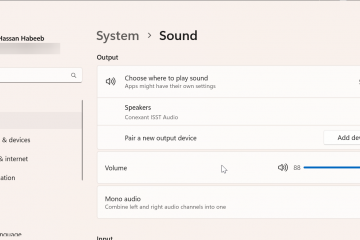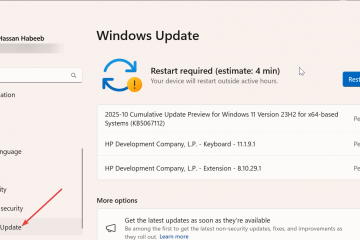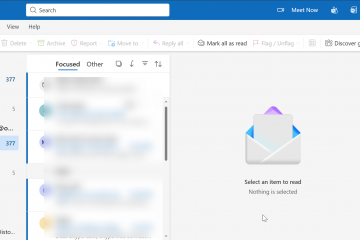Când navigați pe internet, browserele web stochează istoricul de navigare, inclusiv site-urile web vizitate, căutările și descărcările. Deși acest lucru poate fi util, ridică și probleme de confidențialitate. Indiferent dacă încercați să vă protejați informațiile personale sau să dezordineți browserul, să învățați cum să ștergeți complet istoricul browserului este o abilitate crucială.
În acest ghid, vom parcurge pașii pentru ștergerea istoricului de navigare în browserele populare, inclusiv Google Chrome, Mozilla Firefox, Safari, Microsoft Edge și Opera. Vom discuta, de asemenea, despre importanța extensiilor de browser care vă pot ajuta să vă ștergeți mai eficient traseul digital.
Până la sfârșitul acestui ghid, veți ști cum să vă ștergeți istoricul de navigare și să vă protejați confidențialitatea. Să ne scufundăm.
Setări Istoricul accesului: în fila Istoric, dați clic din nou pe „Istoric” pentru a accesa lista completă a activității dvs. de navigare. Alegeți datele de navigare pentru a șterge: în partea stângă, faceți clic pe „Ștergeți datele de navigare”. Va apărea o fereastră pop-up. Selectați datele de șters: aici puteți selecta intervalul de timp și puteți alege tipurile de date de șters, cum ar fi istoricul de navigare, cookie-urile și fișierele din cache. Ștergeți datele: după ce ați făcut selecțiile, faceți clic pe butonul „Ștergeți datele”. 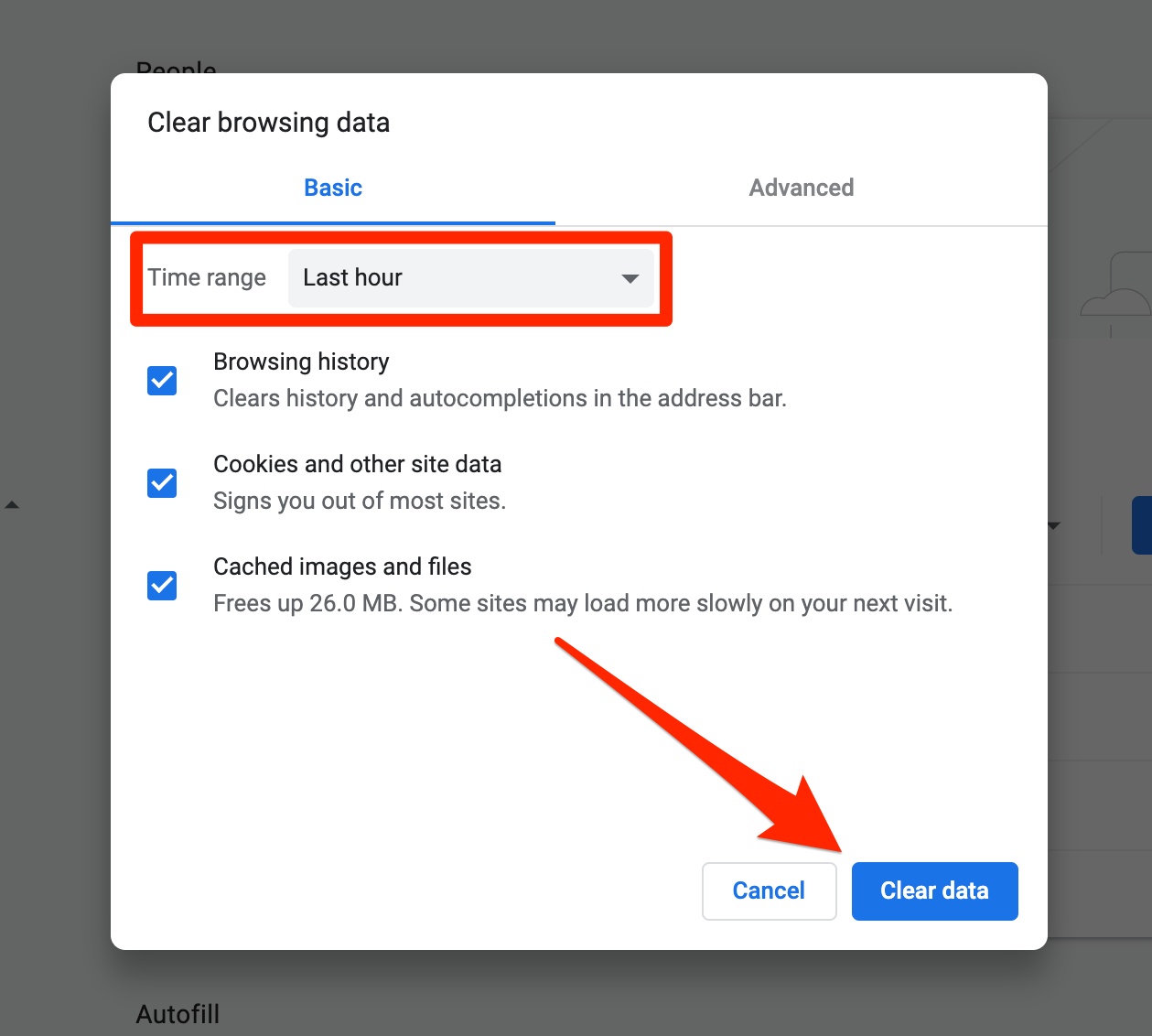
Urmând acești pași, puteți șterge istoricul pe Google urmând acești pași. Chrome și îmbunătățiți-vă confidențialitatea.
Pasul 2: Ștergerea istoricului browserului pe Mozilla Firefox
Mozilla Firefox vă permite să ștergeți cu ușurință istoricul navigării. Iată cum:
Accesați istoricul Firefox: faceți clic pe cele trei linii orizontale din colțul din dreapta sus. Selectați „Bibliotecă” și apoi „Istoric”. Ștergeți istoricul recent: dați clic pe „Ștergeți istoricul recent”, apoi selectați intervalul de timp și tipurile de date de șters, inclusiv istoricul de navigare și descărcări. Ștergeți datele: dați clic pe „Ștergeți acum” pentru a elimina istoricul de navigare. 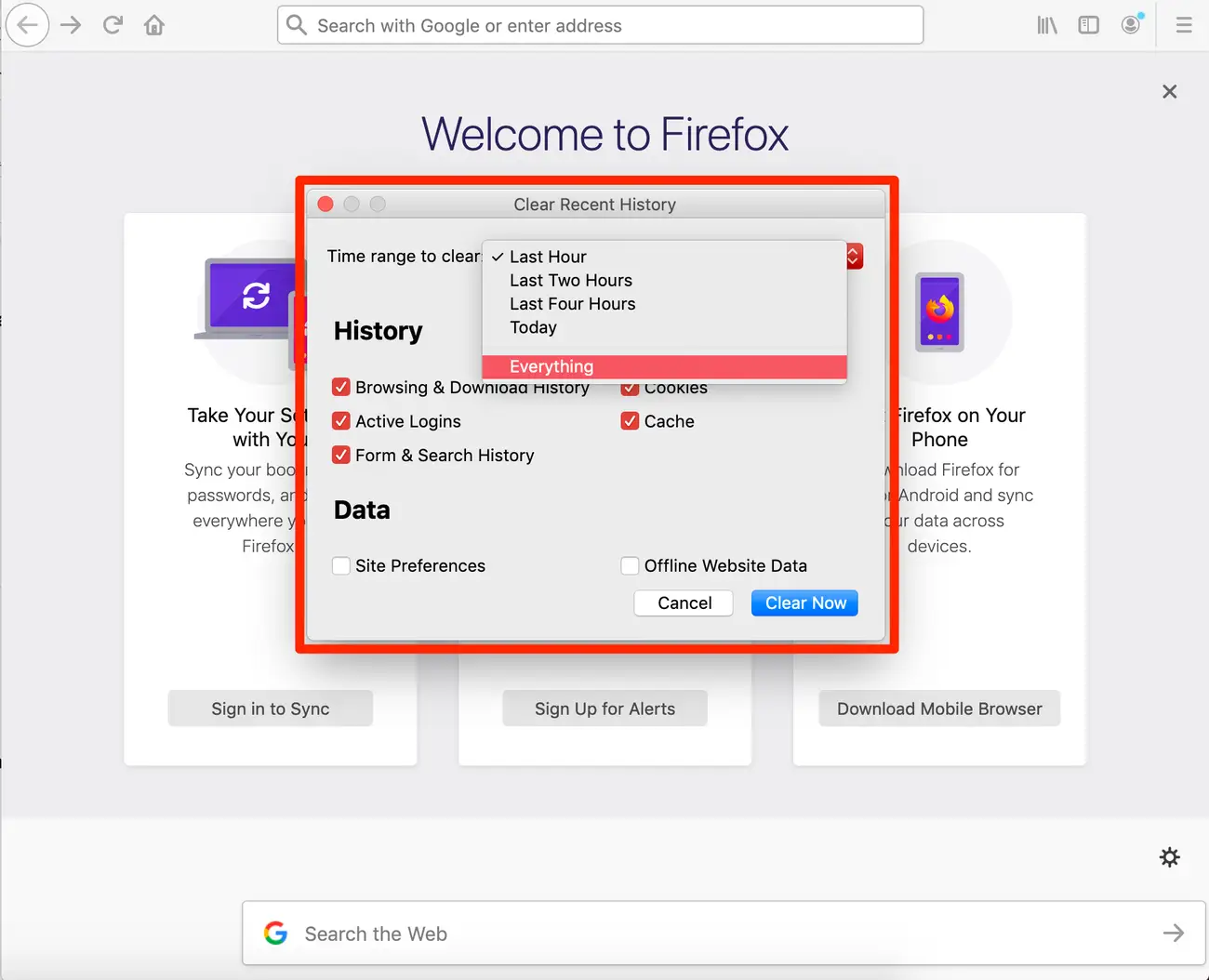
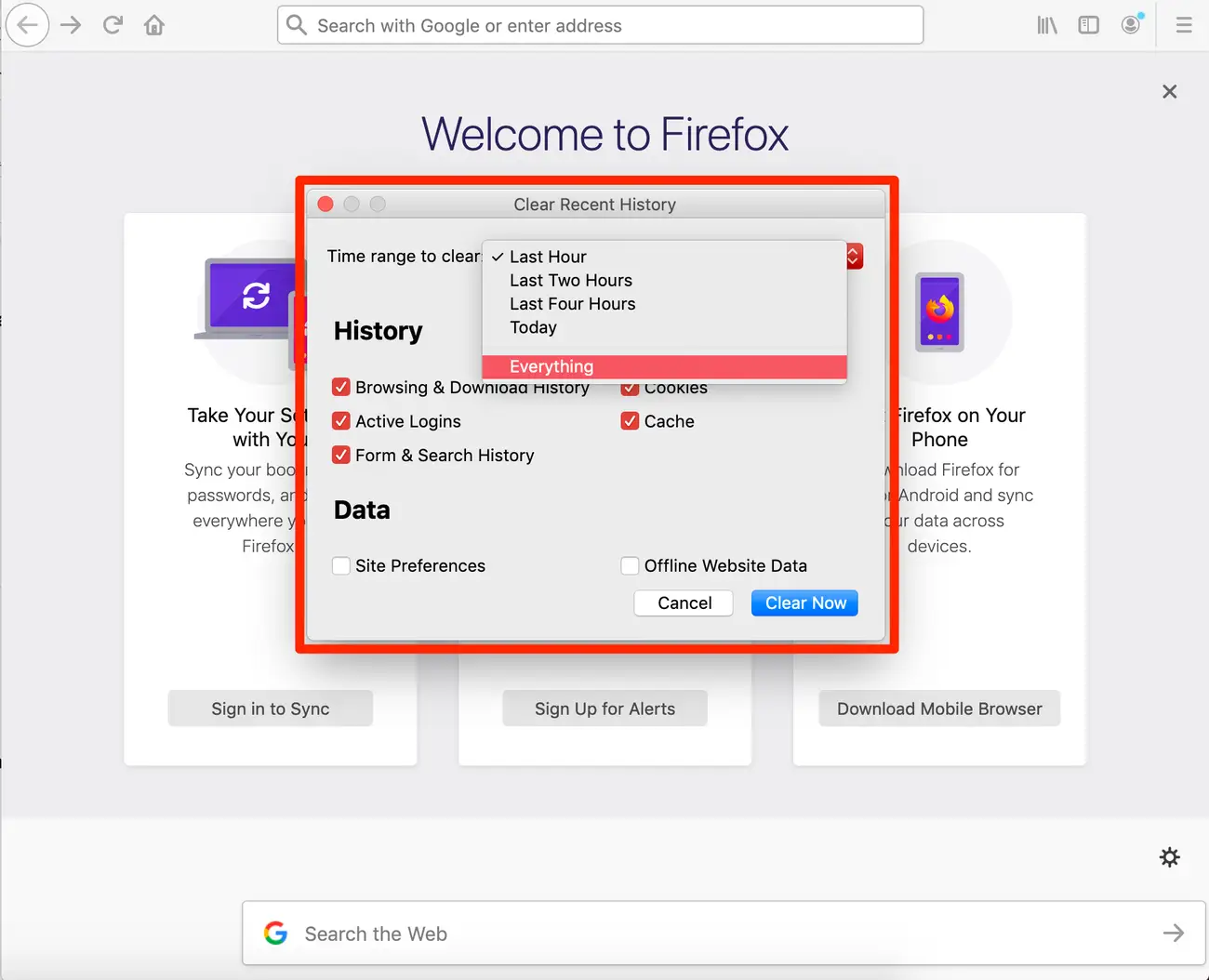
Ștergerea istoricului în mod regulat asigură că activitatea dvs. Firefox rămâne privată și securizată.
Istoricul Erasfari pe Erasfari Browser2> pe Erasfari Browser2> pe Erasfari. Mac, iPhone sau iPad, Safari vă permite să vă ștergeți istoricul de navigare cu câțiva pași simpli.
Pe Mac:
Deschideți Preferințe Safari: Faceți clic pe „Safari” în meniul de sus și selectați „Preferințe”. Navigați la Confidențialitate: în fila „Confidențialitate”, faceți clic pe „Eliminați toate datele site-ului”. Confirmați eliminarea datelor: dați clic pe „Eliminați acum” pentru a șterge istoricul de navigare. 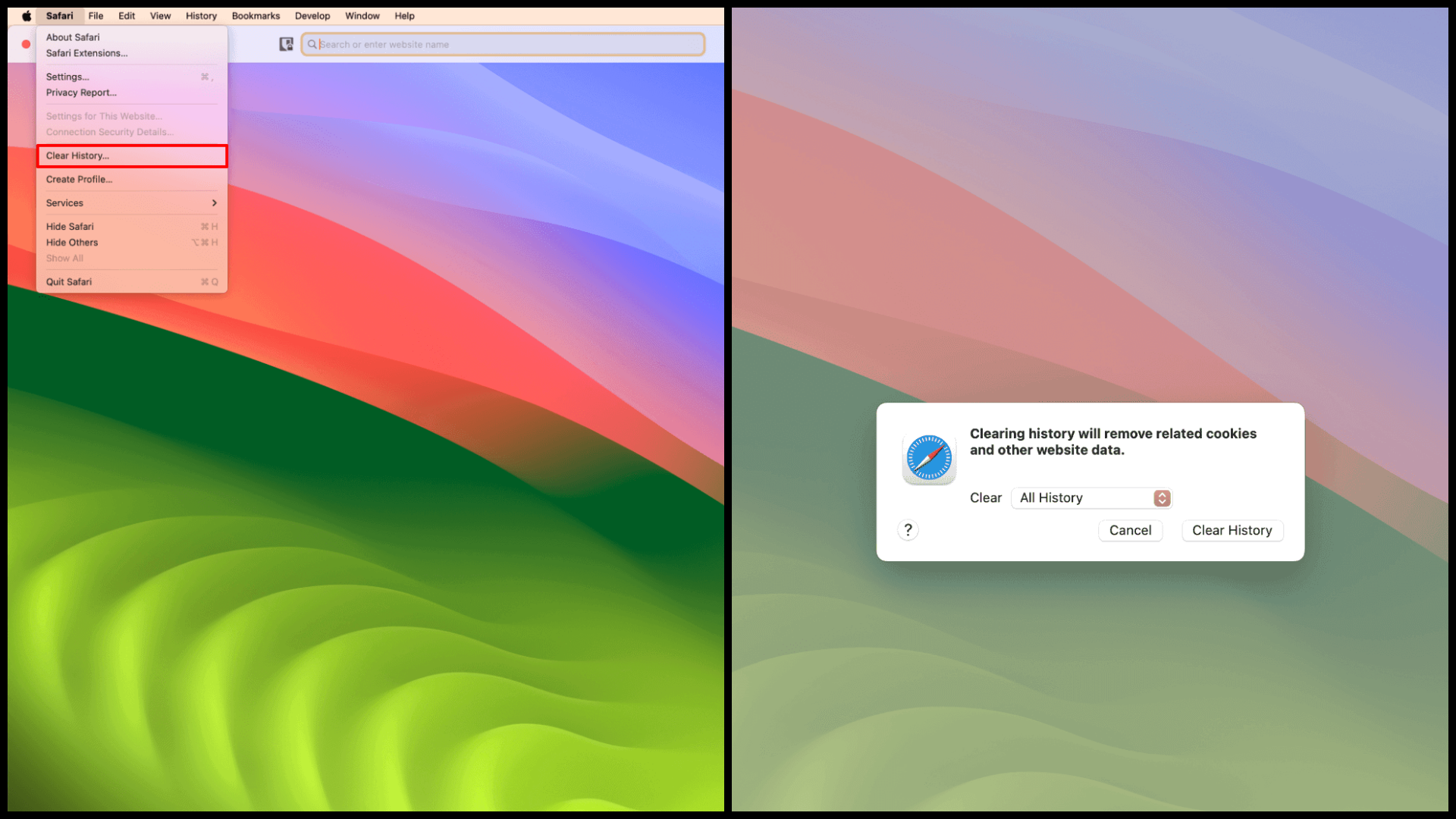
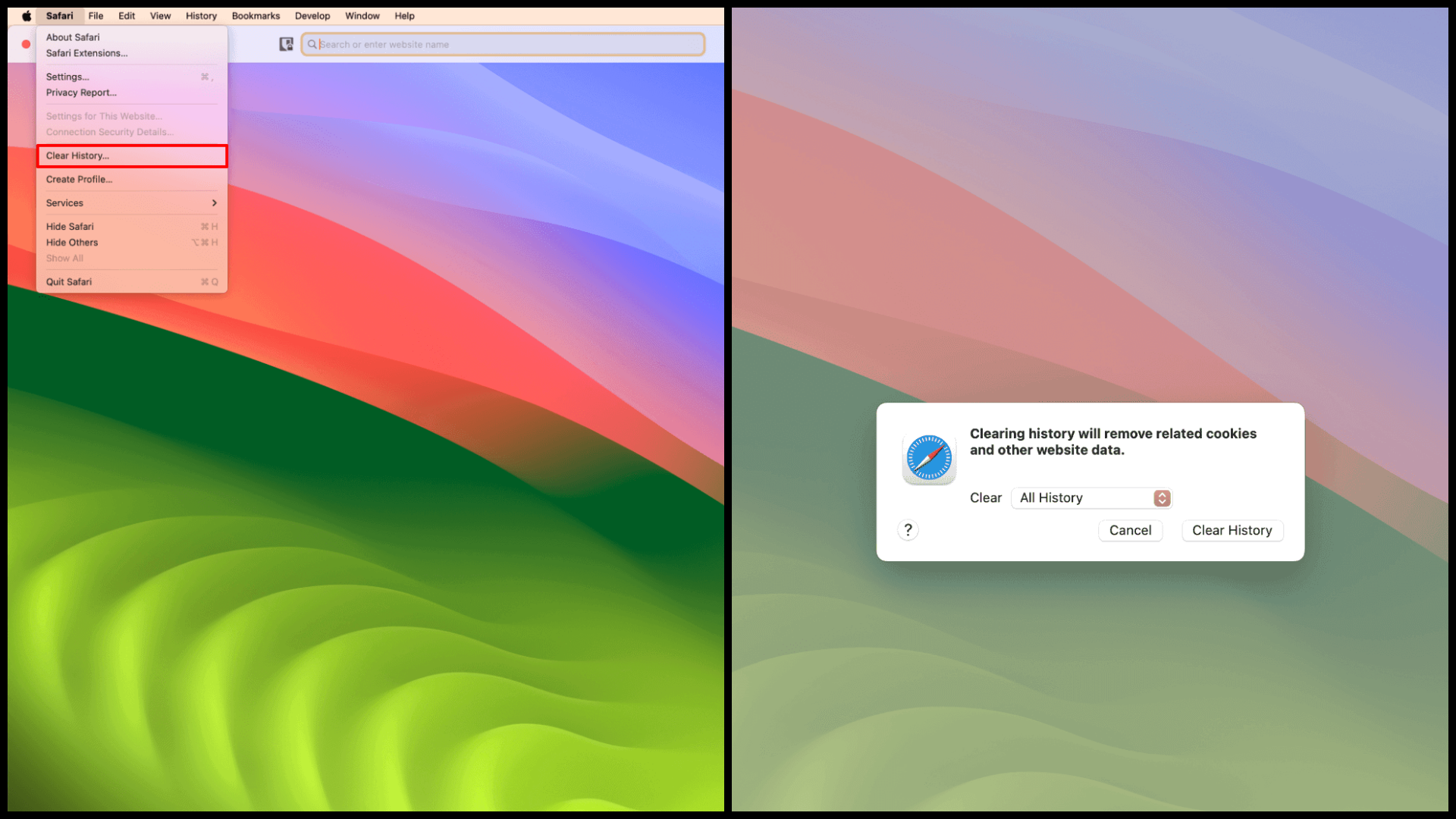
Pe iPhone/iPad:
Accesați Setările Safari: Accesați „Setări” și atingeți „Safari”. Ștergeți istoricul și datele site-ului: derulați în jos și atingeți „Ștergeți istoricul și datele” pentru a elimina toate urmele de navigare. 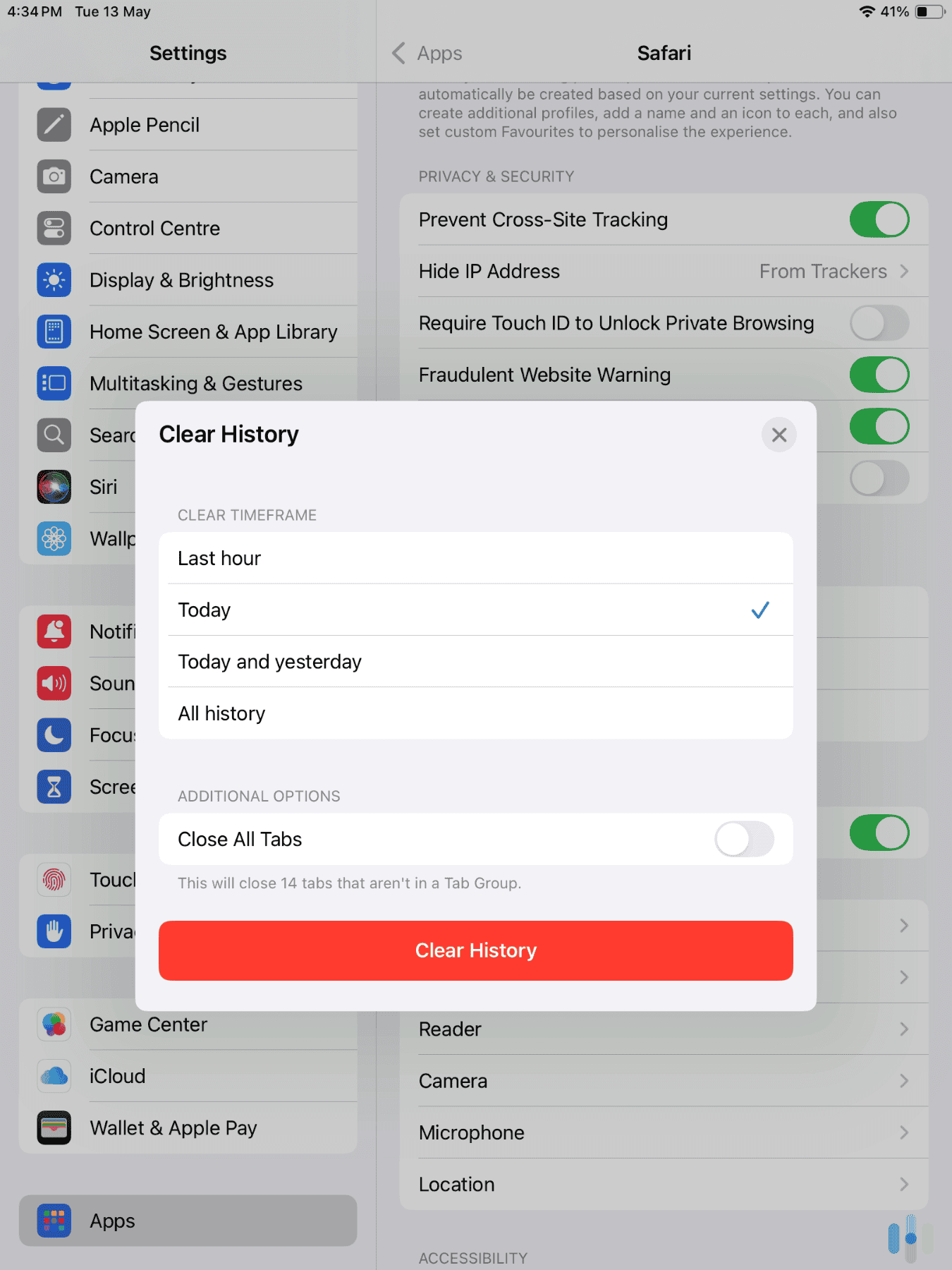
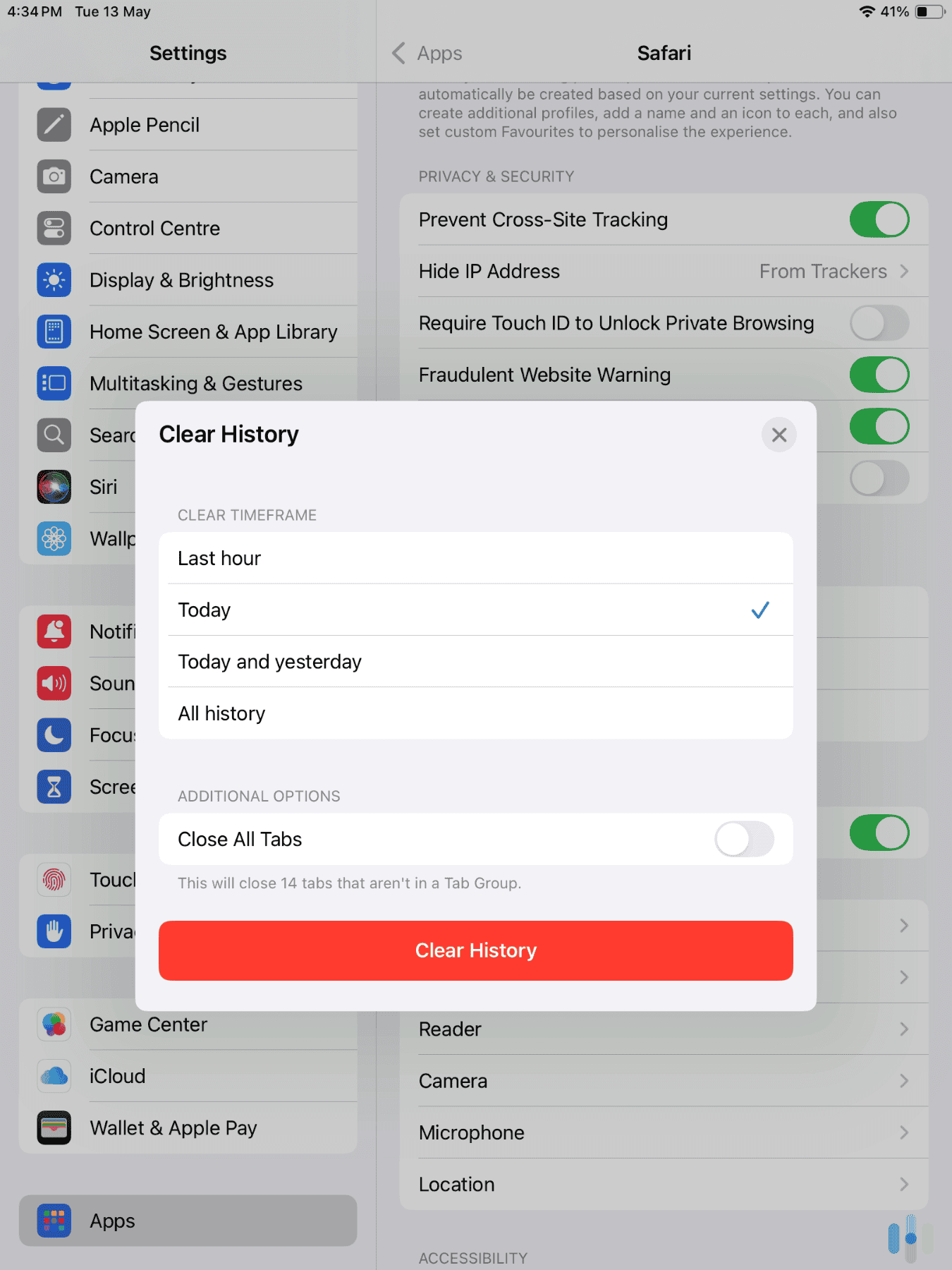
Pasul 4: Eliminarea istoricului browserului de pe Microsoft Edge
Pentru a șterge istoricul de navigare din Microsoft Edge:
Deschideți istoricul de navigare: > Deschideți istoricul de navigare din Microsoft Edge:
> puncte în colțul din dreapta sus și selectați „Istoric”. Alegeți datele de șters: dați clic pe „Ștergeți datele de navigare” și alegeți ce date să ștergeți. Confirmați eliminarea datelor: dați clic pe „Ștergeți acum” pentru a elimina istoricul și alte date selectate. 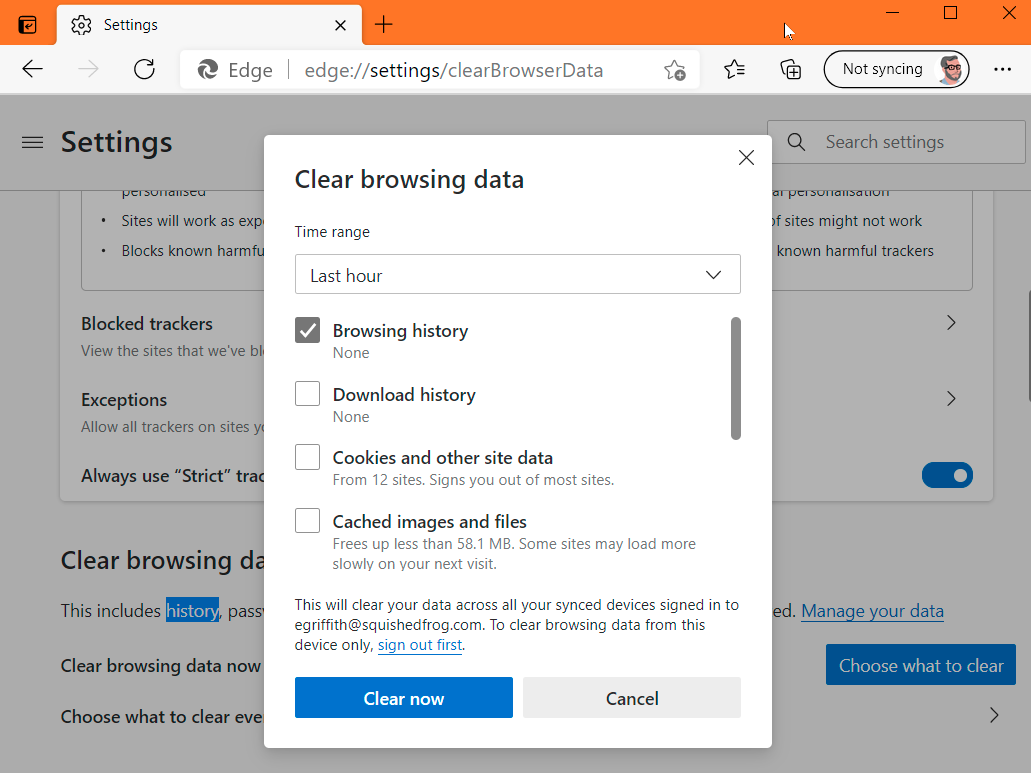
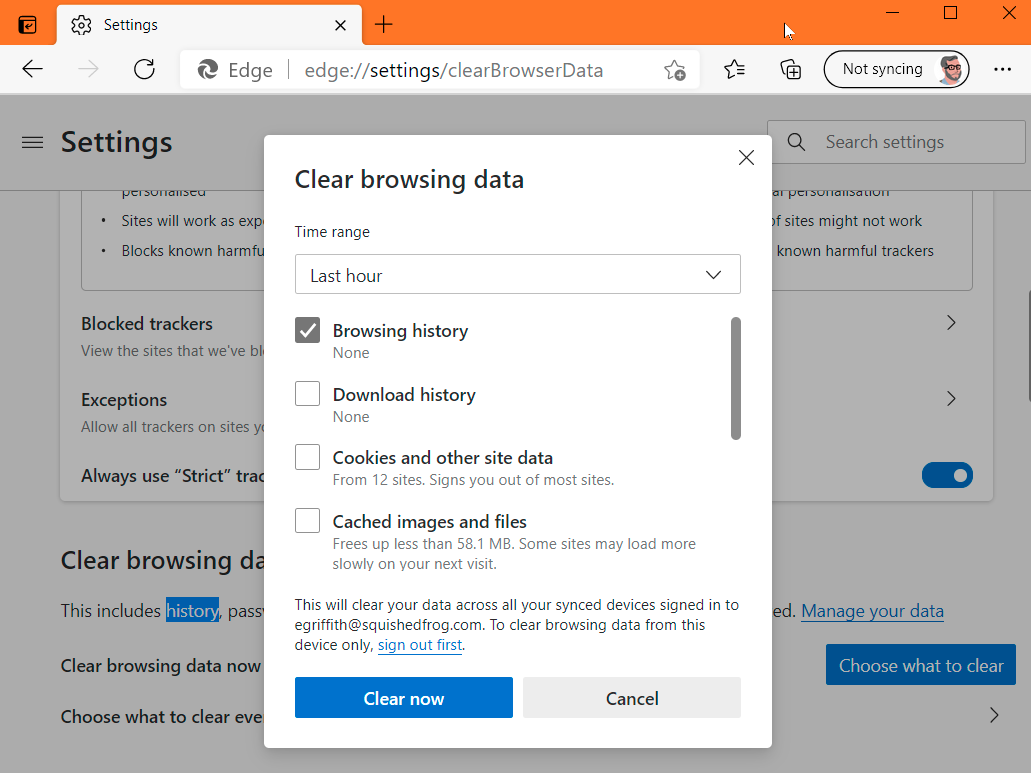
Pasul 5: Ștergerea istoricului browserului de pe Opera
Urmați acești pași pentru a șterge istoricul de pe Opera: : Deschideți istoricul de pe Opera: : Deschideți istoricul de setări: : colțul din stânga sus și plasați cursorul peste „Istoric”. Ștergeți datele de navigare: selectați „Ștergeți datele de navigare” și alegeți ce să ștergeți. Confirmați ștergerea datelor: dați clic pe „Ștergeți datele” pentru a șterge toate datele selectate. 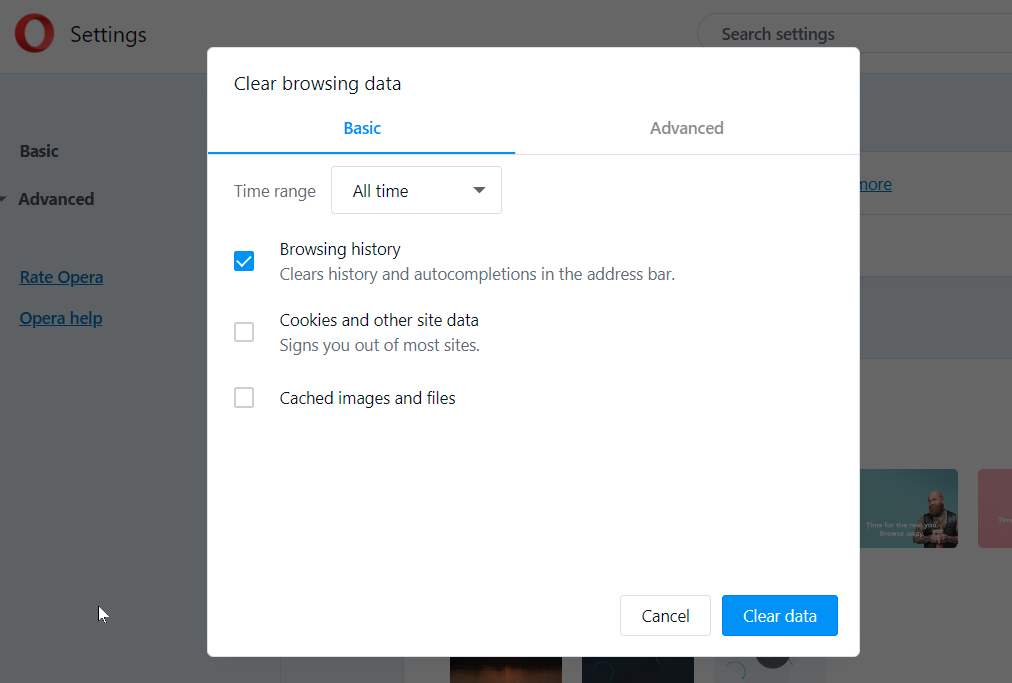
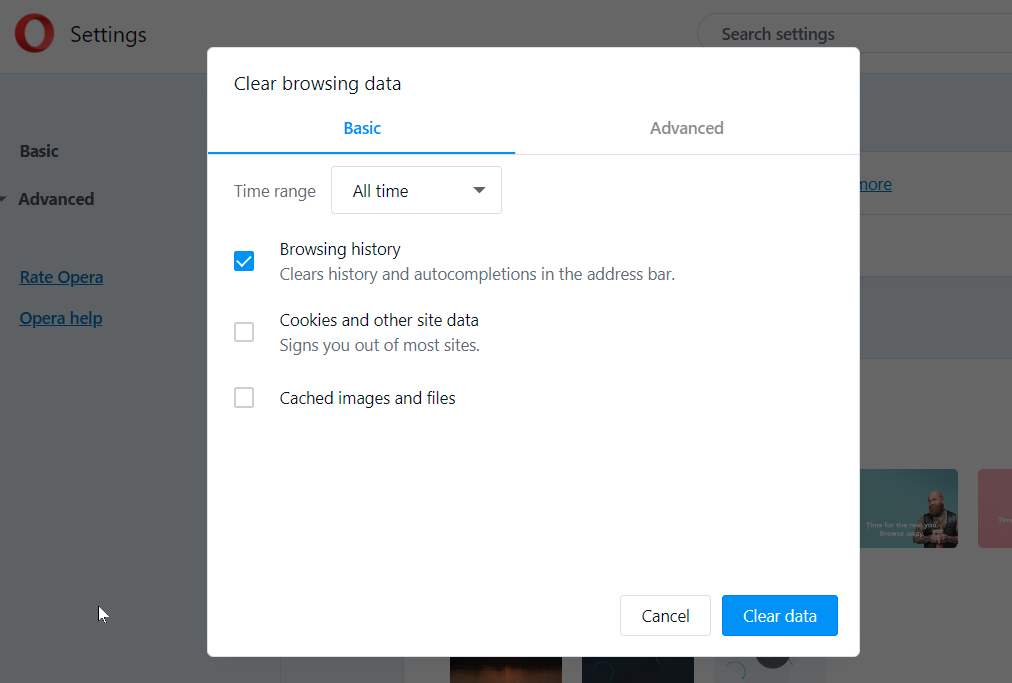
Pasul 6: Utilizarea extensiilor de browser pentru ștergerea completă
În plus față de instrumentele native, extensiile Click, precum și extensiile „Click” native, precum „Privacy Badger” și „uBlock Origin” pot oferi confidențialitate îmbunătățită prin ștergerea istoricului de navigare și blocarea anunțurilor și a instrumentelor de urmărire.
Folosirea extensiilor vă poate proteja și mai mult confidențialitatea, ajutându-vă să ștergeți cookie-urile, fișierele din cache și multe altele. Asigurați-vă că descărcați extensii din surse de încredere pentru a evita riscurile de securitate.
Concluzie
Ștergerea istoricului browserului este o parte esențială a menținerii confidențialității și a securizării datelor personale. Indiferent dacă utilizați Google Chrome, Mozilla Firefox, Safari, Microsoft Edge sau Opera, pașii pentru ștergerea istoricului de navigare sunt simpli. În plus, folosirea extensiilor de confidențialitate poate ajuta la o ștergere mai completă.
Ștergerea regulată a istoricului de navigare va ajuta la prevenirea anunțurilor direcționate, la protejarea informațiilor sensibile și la menținerea amprentei digitale sub control. Urmând pașii din acest ghid, puteți menține controlul prezenței dvs. online și puteți îmbunătăți securitatea navigării.